วิธีการถ่ายโอนผู้ติดต่อจาก iPhone กับคอมพิวเตอร์โดยไม่มี iTunes
คุณรู้หรือไม่ว่าคุณสามารถถ่ายโอนผู้ติดต่อจากiPhone กับคอมพิวเตอร์โดยไม่มี iTunes ผู้ใช้ Apple ส่วนใหญ่ติดอยู่กับ iTunes เท่านั้นเพราะพวกเขาคิดว่านี่เป็นแอพเดียวที่ให้คุณถ่ายโอนผู้ติดต่อหรือผู้ใช้บางคนเชื่อว่านี่เป็นแอพที่ง่าย แต่คุณคิดผิด ยังมีอีกหลายวิธีที่คุณสามารถนำมาใช้ในการพิจารณาและคุณไม่จำเป็นต้องลองใช้วิธีการเหล่านี้อย่างที่คุณทำเมื่อใช้ iTunes ที่นี่ฉันจะแสดงวิธีถ่ายโอนผู้ติดต่อจาก iPhone ไปยังพีซีโดยไม่ต้องใช้ iTunes
- ส่วนที่ 1: วิธีการถ่ายโอนผู้ติดต่อจาก iPhone กับ PC / Mac โดยไม่ต้อง iTunes
- ส่วนที่ 2: โซลูชันอื่น ๆ เพื่อถ่ายโอนผู้ติดต่อจาก iPhone ไปยังคอมพิวเตอร์โดยไม่ต้องใช้ iTunes
ส่วนที่ 1: วิธีการถ่ายโอนผู้ติดต่อจาก iPhone กับ PC / Mac โดยไม่ต้อง iTunes
โอนย้ายผู้ติดต่อจาก iPhone ไปยัง PC / Mac ได้ไม่เคยง่ายอย่างนี้มาก่อน ต้องขอบคุณ https://www.tenorshare.com/products/icarefone.html เครื่องมือที่ยอดเยี่ยมที่ช่วยให้ผู้ใช้ถ่ายโอนผู้ติดต่อจาก iPhone ไปยัง PC / Mac โดยไม่ต้องใช้ iTunes มันเป็นทางเลือกของ iTunes มีหลายสิ่งหลายอย่างที่ทำให้ iCareFone เป็นเครื่องมือที่ดีที่สุดในการถ่ายโอนรายชื่อ
รองรับการถ่ายโอนสองทางที่หมายถึงมันสามารถถ่ายโอนผู้ติดต่อจากอุปกรณ์ iOS ไปยังคอมพิวเตอร์และในทางกลับกัน คุณสามารถถ่ายโอนผู้ติดต่อได้ทั้งแบบกลุ่มและแบบเลือกและเครื่องมือนี้รองรับการจัดการผู้ติดต่ออย่างเป็นระบบซึ่งเป็นการเพิ่มผู้ติดต่อและการลบผู้ติดต่อที่ซ้ำกัน ไม่ว่าจะเป็น iPhone X, iPhone 8/8 Plus, iPhone 7/7 Plus, iPhone 6 / 6s และรุ่นก่อนหน้านี้ Tenorshare iCareFone จะสนับสนุนอย่างเต็มที่
ขั้นตอนในการดาวน์โหลดผู้ติดต่อไปยัง PC / Mac โดยไม่ใช้ iTunes โดยใช้ Tenorshare iCareFone:
1. ดาวน์โหลดและติดตั้งลงใน PC / Mac ของคุณ
2. เชื่อมต่อ iPhone กับ PC / Mac โดยใช้สาย USB
3. เปิดซอฟต์แวร์ iCareFone >> คลิกที่ตัวจัดการไฟล์

4. เลือกตัวเลือกผู้ติดต่อ >> คุณจะเห็นผู้ติดต่อทั้งหมดใน iPhone ของคุณ

5. เลือกผู้ติดต่อทั้งหมดและคลิกที่ปุ่มส่งออก
6. คุณจะเห็นสี่ตัวเลือกหลังจากคลิกที่ปุ่มส่งออกเลือกตามที่คุณต้องการ

7. เมื่อคุณคลิกหนึ่งในตัวเลือกผู้ติดต่อทั้งหมดจะถูกเก็บไว้ในพีซี / Mac ในรูปแบบเฉพาะนั้น
ส่วนที่ 2: โซลูชันอื่น ๆ เพื่อถ่ายโอนผู้ติดต่อจาก iPhone ไปยังคอมพิวเตอร์โดยไม่ต้องใช้ iTunes
มีโซลูชันอื่น ๆ ที่ช่วยให้คุณย้ายผู้ติดต่อจาก iPhone ไปยังคอมพิวเตอร์โดยไม่ต้องใช้ iTunes เพียงให้แน่ใจว่าคุณไปคิดวิธีการแก้ปัญหาทั้งหมดที่จะรู้เกี่ยวกับพวกเขาอย่างชัดเจน
วิธีที่ 1: ส่งออกผู้ติดต่อจาก iPhone ไปยัง PC / Mac โดยใช้ iCloud
iCloud ยังช่วยให้คุณย้ายผู้ติดต่อจากiPhone กับ PC / Mac แต่ก่อนอื่นคุณต้องเปิดใช้งานรายชื่อติดต่อสำรองของ iCloud และเมื่อคุณเปิดใช้งานรายชื่อติดต่อสำรองข้อมูลของ iCloud แล้วระบบจะสำรองข้อมูลรายชื่อติดต่อของคุณโดยอัตโนมัติทุกครั้งที่คุณเชื่อมต่อกับ Wi-Fi หรือข้อมูลมือถือ วิธีเปิดใช้งานผู้ติดต่อสำรองข้อมูล iCloud:
1. ไปที่การตั้งค่า iPhone ของคุณ
2. คลิกที่ [ชื่อของคุณ] >> แตะที่ iCloud >> เปิดรายชื่อติดต่อ
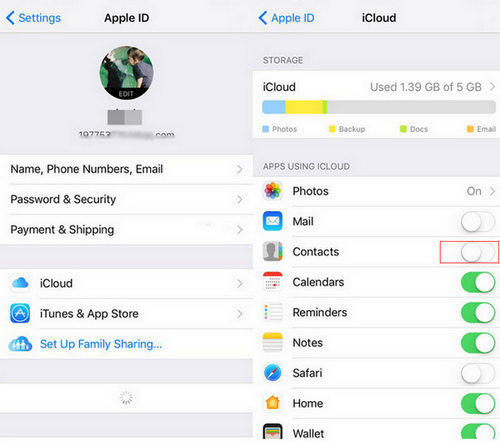
วิธีส่งออก vCard ไปยังพีซีและ Mac:
3. เปิดพีซีหรือ Mac เป็นครั้งแรก
4. ลงชื่อเข้าใช้ www.iCloud.com โดยใช้เบราว์เซอร์ใดก็ได้

5. ป้อน Apple ID และรหัสผ่านของคุณ >> เลือก "ผู้ติดต่อ" (คุณสามารถดูตัวเลือกผู้ติดต่อบนหน้าจอ)
6. คลิกไอคอนรูปเฟือง (คุณสามารถดูได้ที่ด้านล่างซ้ายของหน้าจอ) >> เลือกเลือกทั้งหมด

7. คลิกที่ส่งออก vCard
ตอนนี้ผู้ติดต่อของคุณทั้งหมดจะถูกส่งออกไปยังพีซีหรือ Mac ของคุณ มันจะถูกดาวน์โหลดไปยังตำแหน่งที่คุณตั้งไว้
วิธีที่ 2: ส่งผู้ติดต่อจาก iPhone ไปยังคอมพิวเตอร์โดยใช้อีเมล
หลายท่านอาจไม่รู้เกี่ยวกับวิธีการนี้ถ่ายโอนผู้ติดต่อจาก iPhone ไปยังคอมพิวเตอร์ วิธีนี้ง่ายและรวดเร็ว แต่คุณสามารถส่งได้ครั้งละหนึ่งรายเท่านั้น นั่นหมายความว่าคุณจะต้องใช้เวลานานในการส่งผู้ติดต่อซ้ำแล้วซ้ำอีกโดยใช้อีเมล นี่คือวิธีที่คุณสามารถส่งผู้ติดต่อจาก iPhone ไปยังคอมพิวเตอร์ด้วยอีเมล
1. ไปที่ผู้ติดต่อ >> เลือกผู้ติดต่อที่คุณต้องการส่ง
2. แตะที่ Share Contact >> เลือก Mail
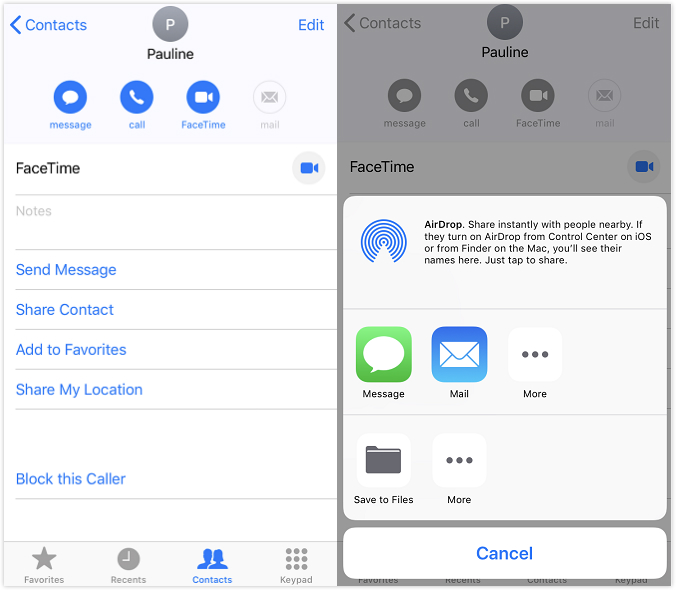
3. ส่งอีเมลของคุณ
4. ตอนนี้เปิดอีเมลบนคอมพิวเตอร์ของคุณ >> ดาวน์โหลดผู้ติดต่อ
วิธีที่ 3: ผู้ติดต่อ AirDrop จาก iPhone กับ Mac
AirDrop ทำให้งานของคุณง่ายต่อการถ่ายโอนผู้ติดต่อจาก iPhone กับ Mac ตรวจสอบให้แน่ใจว่าคุณเปิด Wi-Fi และบลูทู ธ เพราะ AirDrop ใช้งานได้เฉพาะเมื่อทั้งคู่เปิดอยู่
วิธีเปิดใช้งาน AirDrop บน iPhone:
1. ไปที่ศูนย์ควบคุมบน iPhone ของคุณ >> แตะ AirDrop

2. คุณสามารถเลือกได้ว่าต้องการส่งไปยังผู้ติดต่อของคุณเท่านั้นหรือเพื่อทุกคน
วิธีเปิดใช้งาน AirDrop บน Mac:
3. คลิกที่ Finder >> คลิกที่ AirDrop (คุณสามารถหา AirDrop ที่ด้านซ้ายของหน้าจอ)
4หากคุณต้องการรับรายชื่อติดต่อจาก iPhone ของทุกคนแทนที่จะเป็นเพียงรายชื่อติดต่อคุณสามารถเลือกตัวเลือก "อนุญาตให้ฉันถูกค้นพบโดยทุกคน" ซึ่งคุณสามารถค้นหาได้ที่ด้านล่างของหน้าจอ
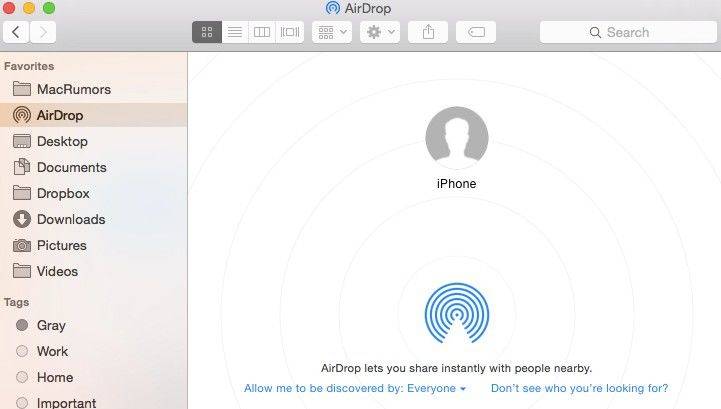
5. เมื่อคุณเปิด AirDrop บน iPhone และ Mac แล้ว ทำตามขั้นตอนที่กำหนดเพื่อถ่ายโอนผู้ติดต่อ:
6. เลือกผู้ติดต่อที่คุณต้องการส่ง >> แตะที่แชร์
7. ในส่วน AirDrop คุณสามารถดูอุปกรณ์ Apple / รูปถ่ายบุคคลที่คุณสามารถแชร์ผู้ติดต่อ >> แตะที่รูปภาพ

ดังนั้นนี่คือวิธีคัดลอกผู้ติดต่อจาก iPhone ไปยังคอมพิวเตอร์โดยไม่มี iTunes ที่ Tenorshare iCareFone ทำงานได้ดีที่สุด เครื่องมือนี้ช่วยให้คุณถ่ายโอนรายชื่อได้อย่างง่ายดายทำให้คุณได้เปรียบมากขึ้นเมื่อเทียบกับวิธีอื่น ๆ ที่กล่าวถึงข้างต้น ฉันหวังว่าบทความนี้จะช่วยคุณในการถ่ายโอนผู้ติดต่อจาก iPhone ไปยัง PC / Mac









